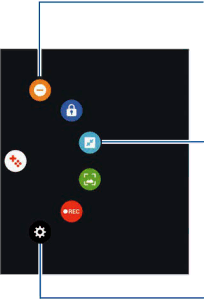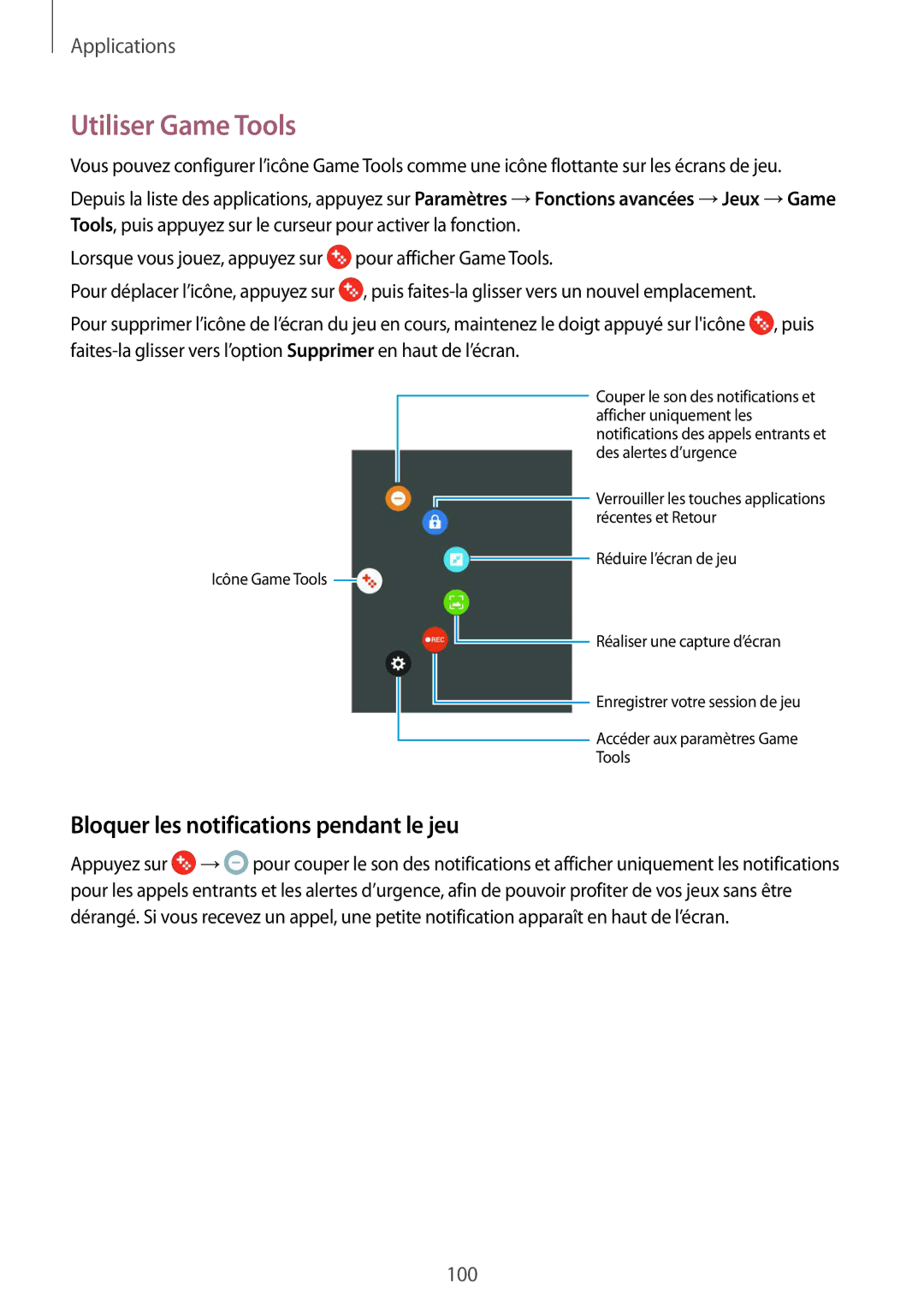SM-G930FEDAXEF, SM-G930FZSAXEF, SM-G930FZDAXEF, SM-G930FZKAXEF, SM-G930FZWAXEF specifications
The Samsung SM-G930FZWAXEF and its variants are part of the Galaxy S7 series, which was launched in early 2016. These models signify Samsung's commitment to innovation, style, and powerful performance in the smartphone market.One of the standout features of the Galaxy S7 series, including the SM-G930FZWAXEF, lies in its stunning display. The device boasts a 5.1-inch Quad HD Super AMOLED screen with a resolution of 1440 x 2560 pixels, offering vibrant colors and exceptional clarity. This display technology enhances user experience whether browsing the web, watching videos, or playing graphics-intensive games.
In terms of performance, the Galaxy S7 is equipped with either the Qualcomm Snapdragon 820 or Samsung's own Exynos 8890 processor, depending on the region. Both chipsets ensure smooth multitasking, swift app launches, and an overall seamless experience. Accompanied by 4GB of RAM, users can expect snappy performance across various tasks.
Camera quality is another highlight of the Galaxy S7 series. The rear camera features a 12 MP Dual Pixel lens, enriched with f/1.7 aperture, allowing for excellent low-light photography. The front-facing camera, with a 5 MP resolution, also performs well, making it a great choice for selfies and video calls. Additionally, features like HDR, phase detection autofocus, and 4K video recording elevate photography capabilities.
Samsung also continued to emphasize durability with the Galaxy S7 series by offering IP68 water and dust resistance, making it an ideal choice for users with active lifestyles. Moreover, the device retained the beloved microSD card slot, allowing up to 256GB of expandable storage alongside its internal memory options of 32GB or 64GB.
Battery life is crucial for modern smartphones, and the Galaxy S7 houses a 3000mAh battery, supporting fast charging technology both wired and wireless. This means users can spend less time plugged in and more time enjoying their device.
In summary, the Samsung SM-G930FZWAXEF and its variants are characterized by cutting-edge technologies, impressive specifications, and user-friendly features. Balancing performance, camera capabilities, and durability, these devices continue to leave a mark in the smartphone arena, appealing to both tech enthusiasts and casual users alike.